Πώς να αποθηκεύσετε τις εικόνες WEBP της Google ως επέκταση εικόνας JPEG ή PNG
Άλλος χρήσιμος οδηγός / / August 05, 2021
Η νέα μορφή εικόνας WEBP είναι μια όμορφη και συναρπαστική μορφή εικόνας που παράγεται από την Google. Έχει ένα μοναδικό σύστημα συμπίεσης που μπορεί να εμφανίσει την εικόνα σε συμπιεσμένη μορφή από σχεδόν τα δύο τρίτα του πραγματικού μεγέθους της εικόνας. Οι εικόνες μπορούν να παραδοθούν σε μορφή Joint Photographic Experts Group (JPEG) καθώς και σε μορφή Portable Network Graphics (PNG).
Αυτή η μορφή εμφανίζεται έντονα στα προϊόντα Google, αλλά ακόμα, η μορφή WEBP δεν υποστηρίζεται από ορισμένα από τα εργαλεία εικόνας. Ένα παράδειγμα αυτού του είδους εργαλείου είναι η προβολή φωτογραφιών των Microsoft της Microsoft. Το προεπιλεγμένο εργαλείο προβολής φωτογραφιών δεν μπορεί ακόμη να διαβάσει τη μορφή αρχείου εικόνας WEBP. Εδώ μερικές από τις μεθόδους που συζητούνται παρακάτω για να μάθουν για τη διαδικασία μετατροπής εικόνων WEBP σε μορφή JPEG ή PNG.
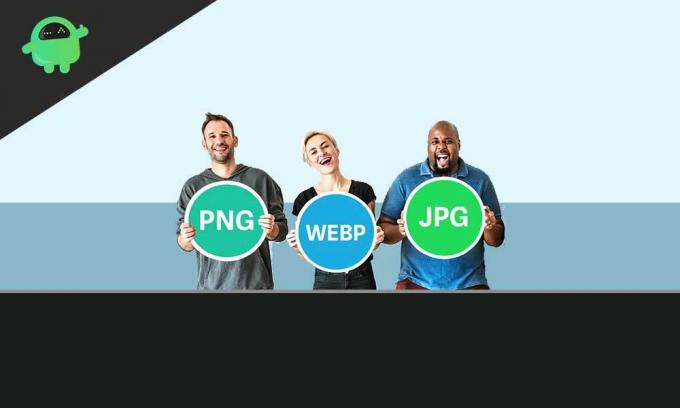
Πίνακας περιεχομένων
-
1 Πώς να αποθηκεύσετε τις εικόνες WEBP της Google ως επέκταση εικόνας JPEG ή PNG:
- 1.1 Χρησιμοποιήστε διαφορετικό πρόγραμμα περιήγησης στο Web:
- 1.2 Χρησιμοποιήστε το MS Paint:
- 1.3 Χρησιμοποιήστε το διαδικτυακό εργαλείο μετατροπής:
- 1.4 Χρήση ειδικής διεύθυνσης URL:
Πώς να αποθηκεύσετε τις εικόνες WEBP της Google ως επέκταση εικόνας JPEG ή PNG:
Υπάρχουν πολλές μέθοδοι για την αποθήκευση των εικόνων WEBP της Google ως επέκταση αρχείου εικόνας JPEG ή PNG. Ακολουθήστε μία από τις αναφερόμενες μεθόδους για να λάβετε μια κατάλληλη μορφή αρχείου για οποιοδήποτε εργαλείο εικόνας.
Χρησιμοποιήστε διαφορετικό πρόγραμμα περιήγησης στο Web:
Ορισμένα από τα προγράμματα περιήγησης εξακολουθούν να μην υποστηρίζουν τη μορφή εικόνας WEBP. Ένα παράδειγμα αυτού του προγράμματος περιήγησης είναι ο Microsoft Internet Explorer. Ακολουθήστε τα βήματα για να αποθηκεύσετε το αρχείο WEBP ως αρχείο PNG.
- Αρχικά, ελέγξτε την επέκταση αρχείου που θέλετε να αποθηκεύσετε. Κάντε δεξί κλικ στην εικόνα και κάντε κλικ στο "Αποθήκευση εικόνας ως"
- Θα βρείτε την επέκταση αρχείου ως εικόνα «WEBP».
- Ακυρώστε την αποθήκευση του αρχείου και αντιγράψτε τη διεύθυνση URL
- Τώρα μεταβείτε στο IE και επικολλήστε τη διεύθυνση URL
- Τώρα κάντε δεξί κλικ στην εικόνα που θέλετε να αποθηκεύσετε και πατήστε "αποθήκευση εικόνας ως"
- Τώρα μπορείτε να δείτε ότι μπορείτε να αποθηκεύσετε το αρχείο ως PNG.
Χρησιμοποιήστε το MS Paint:
Μπορείτε να χρησιμοποιήσετε το MS Paint για να ανοίξετε αρχεία WEBP εάν είστε χρήστης των Windows 10. Αυτή η μέθοδος μπορεί να μετατρέψει τα αρχεία WEBP σε άλλες επεκτάσεις εικόνας. Ακολουθήστε τα βήματα για να αποθηκεύσετε την εικόνα WEBP σε άλλη μορφή μέσω MS paint:
- Κάντε δεξί κλικ στο αρχείο εικόνας WEBP και κάντε κλικ στην επιλογή "αντιγραφή εικόνας".
- Ανοίξτε το χρώμα και κάντε δεξί κλικ και επικολλήστε την εικόνα.
- Μεταβείτε στο αρχείο> αποθήκευση ως και επιλέξτε τη μορφή με την οποία θέλετε να αποθηκεύσετε το αρχείο.
- Πατήστε αποθήκευση και λάβετε την επιθυμητή μορφή αρχείου.
Χρησιμοποιήστε το διαδικτυακό εργαλείο μετατροπής:
Μπορείτε να χρησιμοποιήσετε ένα διαδικτυακό εργαλείο μετατροπής για να μετατρέψετε τις επεκτάσεις αρχείων για αρχεία εικόνας. Μπορείτε να βρείτε πολλά διαδικτυακά εργαλεία κατά την αναζήτηση στο Google. Δεν χρειάζεται να κατεβάσετε ή να εγκαταστήσετε κανένα πρόγραμμα. Τα δεδομένα ενδέχεται να μετατραπούν μέσω του διακομιστή. Πρέπει να ανεβάσετε το αρχείο με επέκταση WEBP και θα αποθηκεύσουν το αρχείο για εσάς. Παρόλο που συνέστησε τη μετατροπή των αρχείων μόνοι σας στον υπολογιστή σας.
Το Zamzar είναι ένα κατάλληλο εργαλείο μετατροπής αρχείων στο διαδίκτυο για το οποίο αναφέρεται η διαδικασία. Το Zamzar είναι ένα εντελώς δωρεάν πακέτο για τη μετατροπή των επεκτάσεων αρχείων και επίσης τη διαγραφή του μεταφορτωμένου αρχείου εντός 24 ωρών από τη μεταφόρτωση. Προσφέρει πέντε δωρεάν μετατροπές και άλλες μπορεί να είναι διαθέσιμες σε έκδοση επί πληρωμή. Τώρα αναζητήστε το Zamzar στο Google και ανοίξτε τον ιστότοπο.
- Κάντε κλικ στην επιλογή Προσθήκη αρχείων και επιλέξτε την εικόνα WEBP για μεταφόρτωση
- Τώρα, επιλέξτε τη μορφή που θέλετε να μετατρέψετε το αρχείο σας.
- Πατήστε το κουμπί "Μετατροπή τώρα"
- Η διαδικασία μπορεί να διαρκέσει λίγα λεπτά ανάλογα με το μέγεθος του αρχείου που θέλετε να μετατρέψετε
- Περιμένετε να ολοκληρωθεί η διαδικασία,
- Κάντε κλικ στο «αρχείο λήψης» και επιλέξτε το φάκελο προορισμού και πατήστε «αποθήκευση».
- Το αρχείο σας έχει πλέον μετατραπεί στην επιθυμητή επέκταση.
Χρήση ειδικής διεύθυνσης URL:
Όπως ίσως γνωρίζετε, η Google χρησιμοποιεί την επέκταση αρχείου εικόνας WEBP για όλες τις υπηρεσίες στο Google Play Store. Μπορείτε επίσης να αναγκάσετε το Google play store να μετατρέψει τις εικόνες σας. Αυτή η μέθοδος είναι ένα τέχνασμα URL που μπορεί να λειτουργήσει για να λάβετε τη μορφή αρχείου εικόνας που έχει μετατραπεί.
- Ανοίξτε το πρόγραμμα περιήγησης με υποστήριξη εικόνας WEBP και ανοίξτε το αρχείο εικόνας WEBP που θέλετε να μετατρέψετε
- Πατήστε «Άνοιγμα σε νέα καρτέλα» μετά δεξί κλικ στην εικόνα
- Τώρα ελέγξτε τη διεύθυνση URL και διαγράψτε τα τρία τελευταία γράμματα (-rw) από τη διεύθυνση URL και πατήστε Enter.
- Η εικόνα θα φορτωθεί ξανά και τώρα κάντε κλικ στο "αποθήκευση εικόνας ως"
- Τώρα μπορείτε να το αποθηκεύσετε ως μορφή αρχείου «PNG».
Το Google Play store χρησιμοποιεί μια επέκταση αρχείου εικόνας WEBP για όλα τα αρχεία εικόνας που υπάρχουν εκεί. Εάν θέλετε να μετατρέψετε την επέκταση αρχείου σε JPEG, PNG ή κάποια άλλη υποστηριζόμενη μορφή αρχείου για το σύστημά σας, τότε μπορείτε να ελέγξετε τις διαδικασίες όπως αναφέρονται παραπάνω. Μπορείτε εύκολα να μετατρέψετε την επέκταση μέσω διαδικτυακών και offline λειτουργιών. Μερικά από τα προγράμματα περιήγησης δεν υποστηρίζουν επέκταση αρχείων εικόνας WEBP. Επομένως, εάν θέλετε να κατεβάσετε τα αρχεία εικόνας σε μορφή Joint Photographic Experts Group (JPEG) ή Portable Network Graphics (PNG), τότε ίσως ψάχνετε για τέτοιου είδους προγράμματα περιήγησης.
Όλες οι αναφερόμενες μέθοδοι είναι αξιόπιστες και δοκιμασμένες για τη μετατροπή της επέκτασης εικόνας WEBP. Η διαδικτυακή μέθοδος μετατροπής δεν συνιστάται για τη μετατροπή βασικών αρχείων. Μπορεί επίσης να μην προτιμάτε την διαδικτυακή προσέγγιση εάν έχετε τα πνευματικά δικαιώματα στην εικόνα και δεν την ανεβάζετε πουθενά. Προτιμήστε τη μετατροπή των αρχείων με λειτουργία εκτός σύνδεσης. Οι παραπάνω μέθοδοι θα σας οδηγήσουν στον τρόπο με τον οποίο μπορείτε εύκολα να αποθηκεύσετε τις εικόνες WEBP της Google ως επέκταση εικόνας JPEG ή PNG. Εάν έχετε απορίες ή σχόλια, γράψτε το σχόλιο στο παρακάτω πλαίσιο σχολίων.

![Πώς να εγκαταστήσετε το ROM Stock στο Apro Nano R5 [Firmware Flash File / Unbrick]](/f/57bbcdcbe1ceb61caea6c1a7e6ae7ce7.jpg?width=288&height=384)

![Πώς να εγκαταστήσετε το ROM Stock στο Kailinuo I6S Plus [Firmware File / Unbrick]](/f/1f990092a0ba0efd0de166b787445feb.jpg?width=288&height=384)